Como Sincronizar Notificações do Android com a Atualização de Aniversário do Windows 10

Com a Atualização de Aniversário do Windows 10, a Microsoft incluiu uma maneira simples de ver as notificações do seu telefone Android no seu PC. Não é tão robusto quanto algumas das opções de terceiros existentes, mas é extremamente fácil de configurar e ainda mais fácil de usar.
RELATED: Como enviar mensagens de texto do seu PC com o seu telefone Android
A melhor parte de tudo isso é que não há literalmente nenhuma configuração no lado do PC - tudo é feito no seu telefone (supondo que você não tenha desativado o Cortana no Windows 10 - se tiver, você precisará transformá-lo De volta). A primeira coisa que você vai querer é entrar na Play Store e instalar o Cortana. De acordo com o aplicativo, você também precisará fazer parte do Programa Windows Insider para trabalhar, então você deve se inscrever para isso se ainda não o fez.
Uma vez que você tenha instalado o Cortana, acione-o . Você precisará conceder algumas permissões do Android: localização e acesso à mídia. Depois de aprová-los, vá em frente e faça o login com a mesma conta da Microsoft com a qual você faz login no seu PC Windows. (Sim, você precisa usar uma conta da Microsoft no seu PC, pois é assim que a Cortana sincroniza suas notificações.)
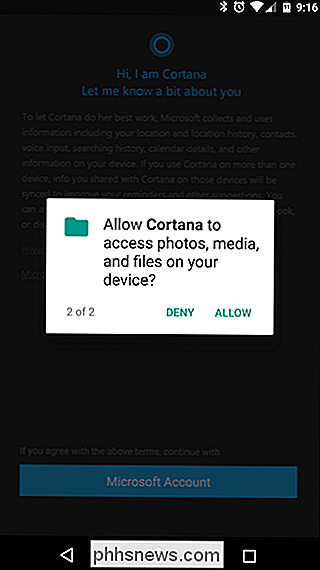
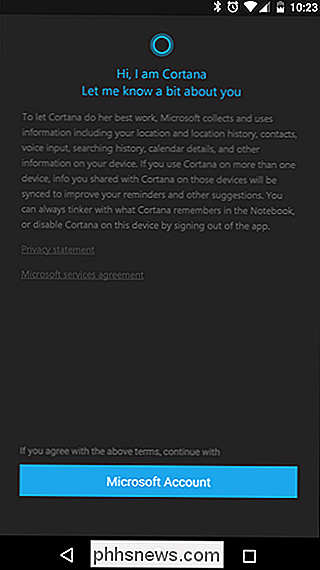
Com a Cortana conectada e pronta para usar, entre no menu tocando nas três linhas no canto superior esquerdo canto. Em seguida, toque em “Configurações”.
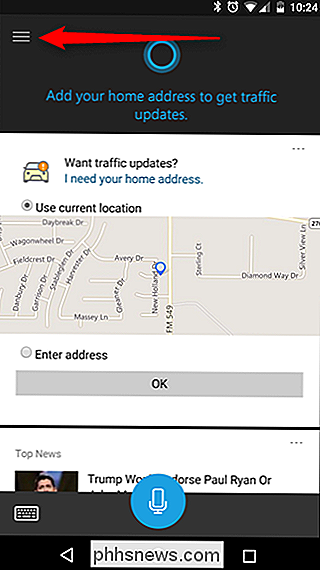
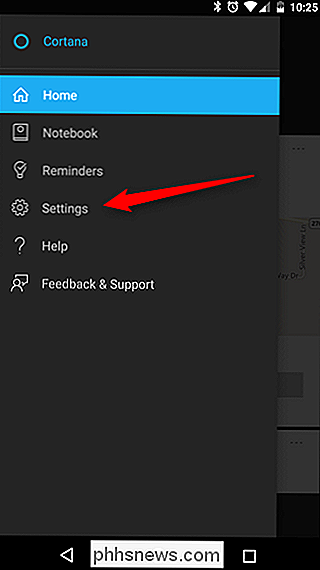
No menu Configurações, há uma entrada para “Sincronizar notificações”, ou seja, o que você está procurando.
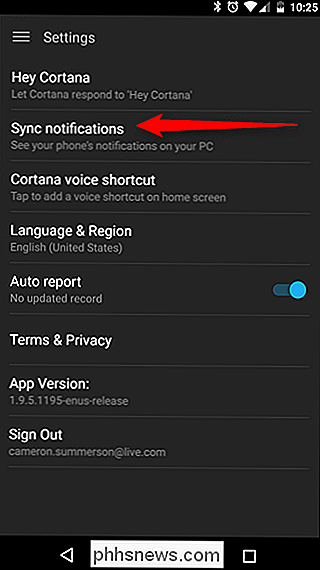
Há algumas opções aqui, algumas das quais já estão pré-selecionadas. : Notificações de chamadas perdidas, notificações de mensagens recebidas e notificações de bateria fraca já devem estar marcadas. A opção inferior - sincronização de notificações do aplicativo - está desativada por padrão. Para obter o máximo da sincronização de notificações, recomendamos ativá-lo.
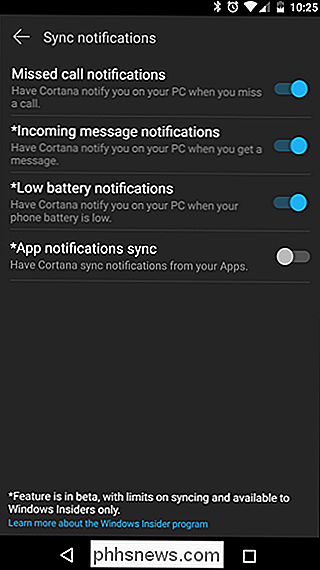
Você deve receber um pop-up informando que a Cortana precisa do Acesso para Notificação, que é fornecido aplicativo por aplicativo. Isso basicamente permite que os aplicativos vejam e interajam com notificações geradas por outros aplicativos. É uma coisa de privacidade. Se você é legal com isso (e realmente, você deveria ser), então vá em frente e toque no botão "Got it". Isto irá automaticamente levá-lo para o Acesso de Notificação.
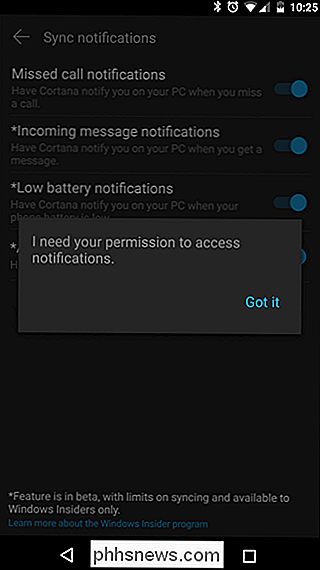
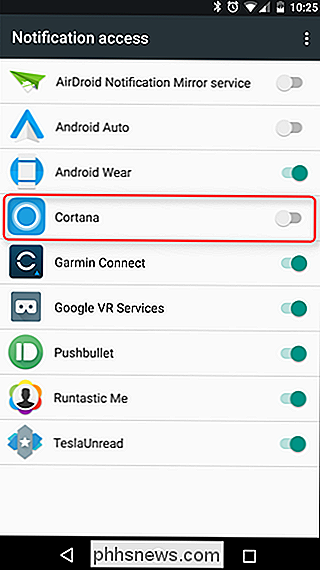
A partir daqui, vá em frente e marque o controle deslizante para Cortana. Você verá um aviso aqui, avisando que isso dará à Cortana acesso a todas as suas notificações. Esse é o tipo de ideia aqui, então vá em frente e toque em "Permitir".
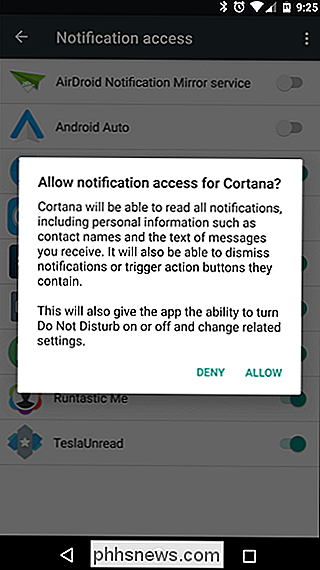
De volta ao menu Configurações da Cortana, agora você pode ativar o App Notification Sync. Depois que o controle deslizante for alternado, uma nova entrada de menu será exibida: escolha quais aplicativos sincronizar. Este é um grande problema, porque se você não quer ser bombardeado com notificações no seu PC, você definitivamente vai querer ser seletivo com quais aplicativos permitir. Felizmente, a maioria deles está desativada por padrão - somente o Facebook e o Facebook Messenger estavam ligados para mim.
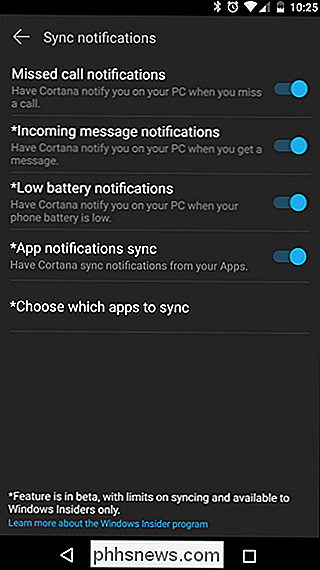
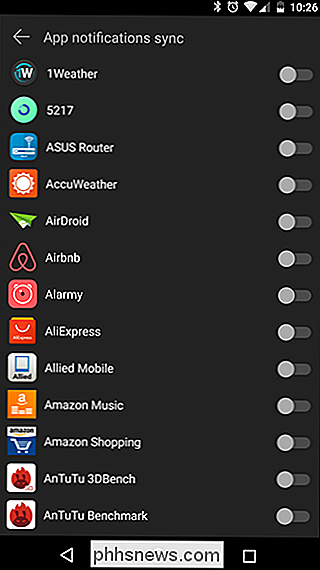
Vale a pena mencionar que, se você precisar percorrer a lista de aplicativos e encontrar o aplicativo de mensagens SMS para ativar a sincronização de mensagens de texto. Para mim, a opção de “Receber notificação de estoque” não fez nada - eu tive que encontrar “Messenger” na lista e alterná-lo antes que eu pudesse ler textos no meu PC.
Depois de selecionar seus aplicativos, você está tudo pronto. As notificações no seu telefone Android agora gerarão um pop-up no seu PC com Windows, além de preencher o Centro de Ação. Há também uma opção para responder a certas mensagens de texto semelhantes a mensagens, por exemplo, mas esse recurso ainda parece ser um pouco bugs, pois ainda é beta, por isso não confie nele completamente para enviar esses textos importantes para você. Eu já vi isso funcionar para algumas pessoas, mas nunca consegui que respondesse às mensagens de forma confiável.
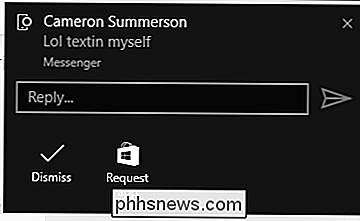
Como dissemos acima, você provavelmente terá mais sorte com alguns dos serviços de terceiros que estiveram por aí. por um tempo, eles são mais ricos em recursos e mais confiáveis, já que a Cortana ainda está em fase beta. Ainda assim, é uma maneira simples de ver o que está chegando e rapidamente julgar se é ou não algo com o qual você precisa lidar imediatamente ou se pode esperar.

O VLOOKUP é uma das funções mais úteis do Excel, e é também uma das menos compreendidas. Neste artigo, desmistificamos o VLOOKUP por meio de um exemplo da vida real. Vamos criar um Modelo de Faturamento utilizável para uma empresa fictícia. VLOOKUP é uma função do Excel . Este artigo pressupõe que o leitor já tenha uma compreensão imediata das funções do Excel e possa usar funções básicas como SUM, AVERAGE e TODAY.

Windows pede para formatar sua unidade USB ou cartão SD quando conectado?
Então aqui está um problema muito chato: você conecta uma unidade USB ou um leitor de cartão SD USB ao seu PC e o Windows diz que precisa formatar a unidade para usá-la corretamente! O único problema é que você não tem esse problema há dois dias e tudo muito bem conectado! Então, qual é a solução?Bem, o Window

![Caos à Ordem: Como a Desinstalação do Programa Pode Salvar seu PC [Patrocinado]](http://phhsnews.com/img/how-to-2018/chaos-to-order-how-program-uninstallation-can-save-your-pc.png)

